Video rediģēšana var būt gan vienkārša, gan sarežģīta. Tas viss ir atkarīgs no tā, kāda veida kadrus jums ir jāstrādā. Jo sarežģītāks ir video rediģēšana, jo sarežģītāka un iespējām bagātāka lietotne jums būs jārediģē. Tomēr, ja vēlaties izveidot video attēlā, jūs redzēsit, ka lielākajai daļai risinājumu ir nepieciešama apmaksāta lietotne. Ir daži ar videoklipiem bagāti video redaktori, kas ir bezmaksas un var izveidot attēlu attēla video, taču tos izmantot ir mazliet sarežģīti. Mēs iesakām doties kopā ar Davinci. Tas precīzi nepiedāvā īpaši intuitīvu saskarni, tāpēc mēs iepazīstināsim jūs ar procesu.
Lejupielādējiet un instalējiet Davinci.
Vai nepieciešams apgriezt videoklipus? Izmēģiniet rokas bremzi.
Video attēlā
Atveriet Davinci un izveidojiet jaunu projektu. Velciet un nometiet video failus, kurus vēlaties izmantot videoklipā, uz Davinci.
Jums jāzina, kurš video būsgalveno videoklipu, un kas tiks parādīts kā mazs sīktēls ar tajā ievietoto videoklipu. Velciet un nometiet galveno video apgabalā / laika skalā zem priekšskatījuma rāmjiem. Atkārtojiet to otrajam videoklipam. Viltība ir pievienot sīktēlu sekundē. Līdzīgi kā slāņi, otrais videoklips atrodas pirmā augšpusē un būs redzams virs tā.

Atlasiet mazāku videoklipu un augšējā labajā stūrī,noklikšķiniet uz pogas Inspector. Apskatiet inspektora sadaļu Transformācija. Ir divi rīki, kurus izmantosit, lai iestatītu šo video kā attēla-attēla sīktēlu.
Pirmais ir tālummaiņa. Tā kā vēlaties, lai videoklips būtu mazāks, to samazināsiet līdz mazākam par vienu. Velciet peli virs tā, lai samazinātu tā vērtību. Jūs varat skatīties, kā samazinās video izmērs, un, tā kā tas notiks, tiks atklāts galvenais videoklips, kas aiz tā atrodas. Pēc noklusējuma šis mazāks video būs pa vidu. Tagad jums jāmaina tā atrašanās vieta virs galvenā video.
Pārejiet uz pozīcijas rīku un velciet peli virs laukiem X un Y, lai pārvietotu video.
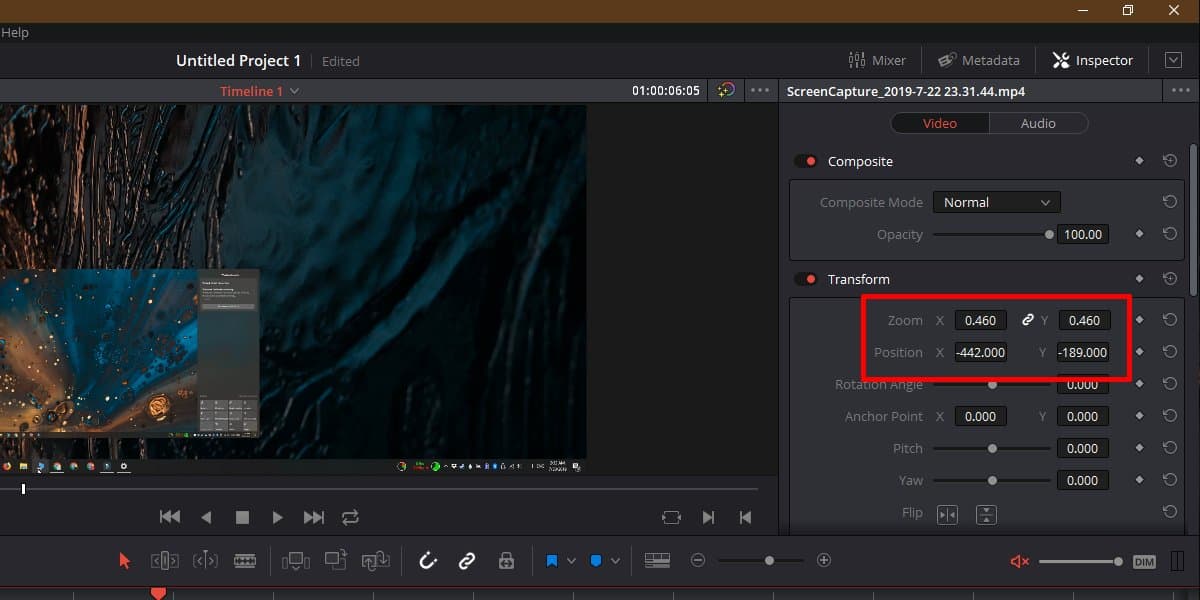
Kad esat pabeidzis, ir laiks eksportēt video. Skatiet laika joslas apakšā un atlasiet “Piegādāt”.
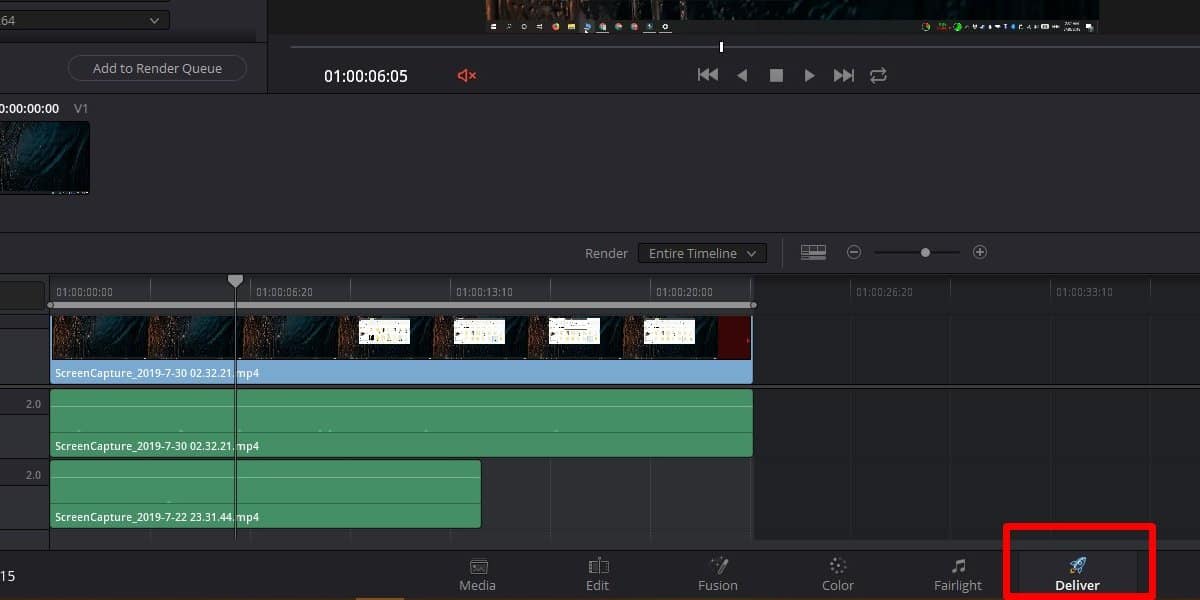
Augšējā kreisajā stūrī atlasiet formātu, uz kuru vēlaties eksportēt videoklipu, un, kad esat pabeidzis, noklikšķiniet uz pogas “Pievienot renderēšanas rindai”.
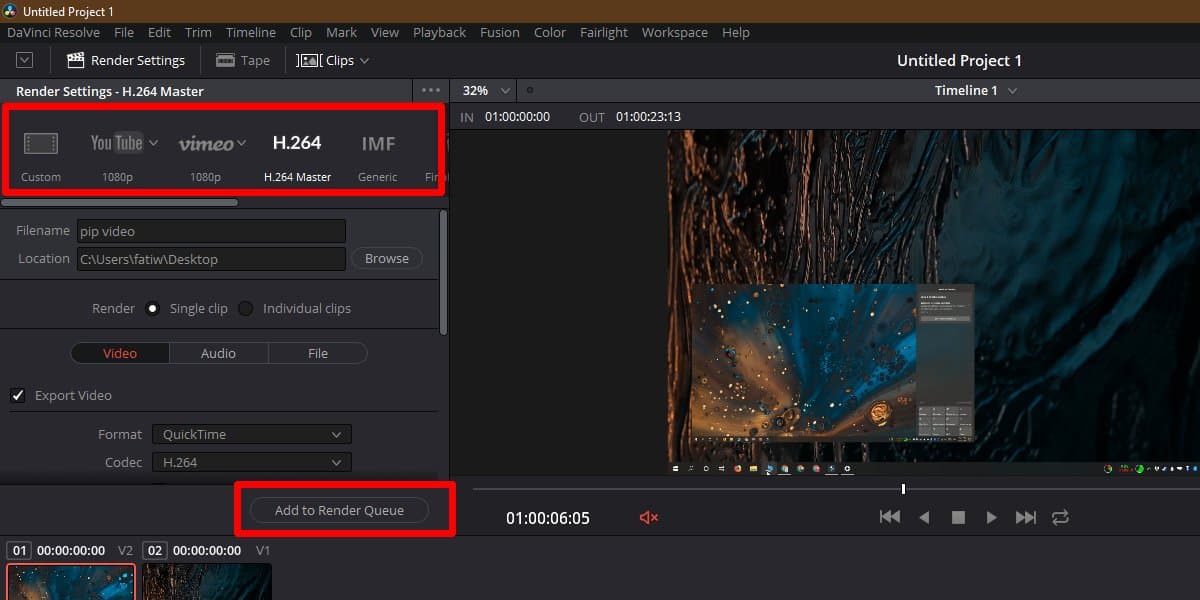
Priekšskatījuma loga labajā pusē noklikšķiniet uz Sākt renderēšanu, un jūsu video tiks eksportēts. Tas prasīs laiku atkarībā no tā lieluma.
Davinci nav vienkārša lietojama lietotne, bet tādām mazām lietām kā daži daži vienkārši norādījumi palīdzēs jums paveikt darbu.













Komentāri